电脑系统一键重装win7怎么操作
- 时间:2023年11月24日 08:40:08 来源:魔法猪系统重装大师官网 人气:17415
工具/原料:
系统版本:windows7系统
品牌型号:联想拯救者R720
软件版本:小白一键重装系统 v.12.6.49.2290
方法/步骤:
方法一:小白装机工具重装win7系统
1、首先在网络上下载小白装机工具,即小白一键重装系统软件。下载好后打开小白一键重装系统软件,在第一个页面中选择左侧的在线重装,选择安装win7系统,点击安装此系统按钮,下一步。
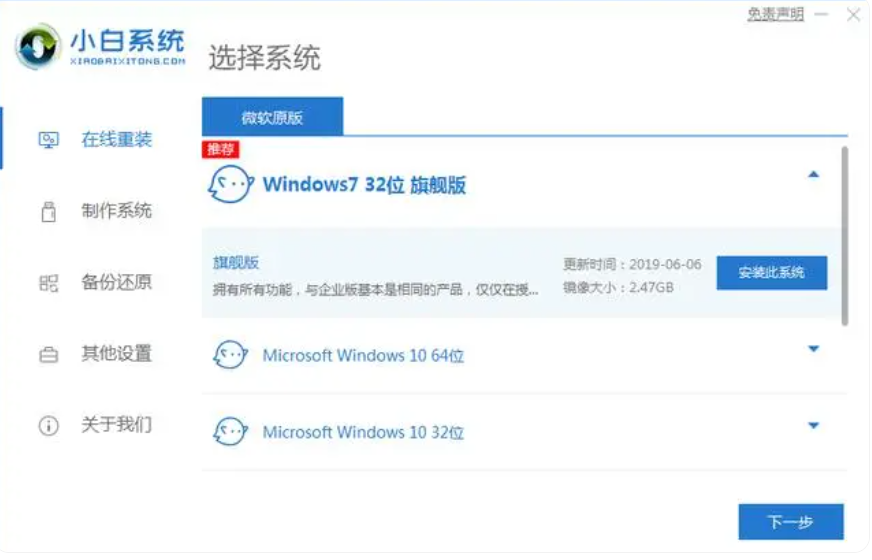
2、工具自动进入下载收集安装系统需要的资源,保持网络正常。
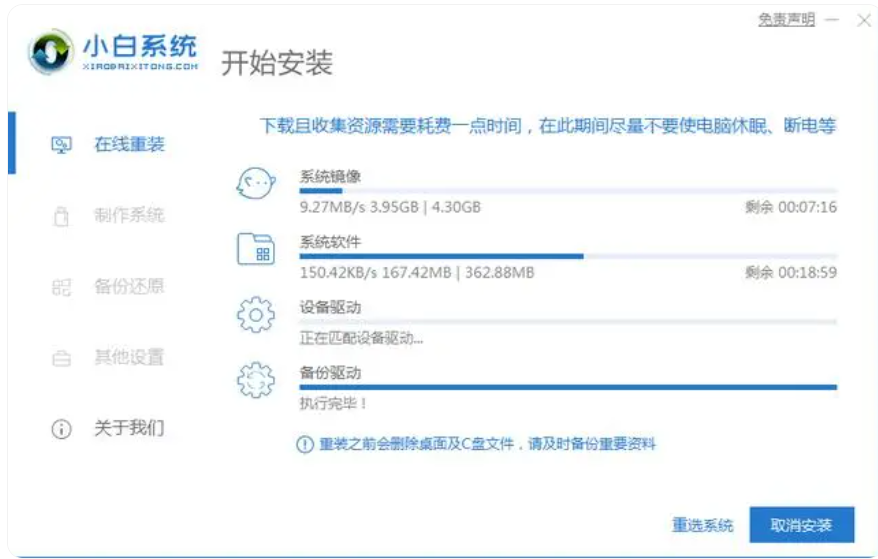
3、下载后工具又会自动对电脑环境进行部署,待部署完毕,立即重启电脑。
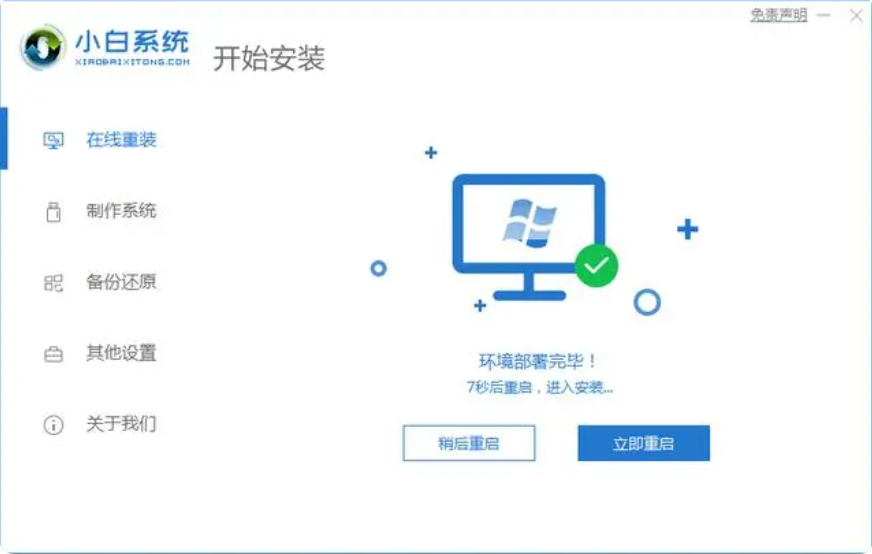 4、重启中出现选择启动页面,选择xiaobai-pe系统进入。
4、重启中出现选择启动页面,选择xiaobai-pe系统进入。
 5、进入pe系统,打开小白装机工具,工具自动开始安装win7系统。
5、进入pe系统,打开小白装机工具,工具自动开始安装win7系统。
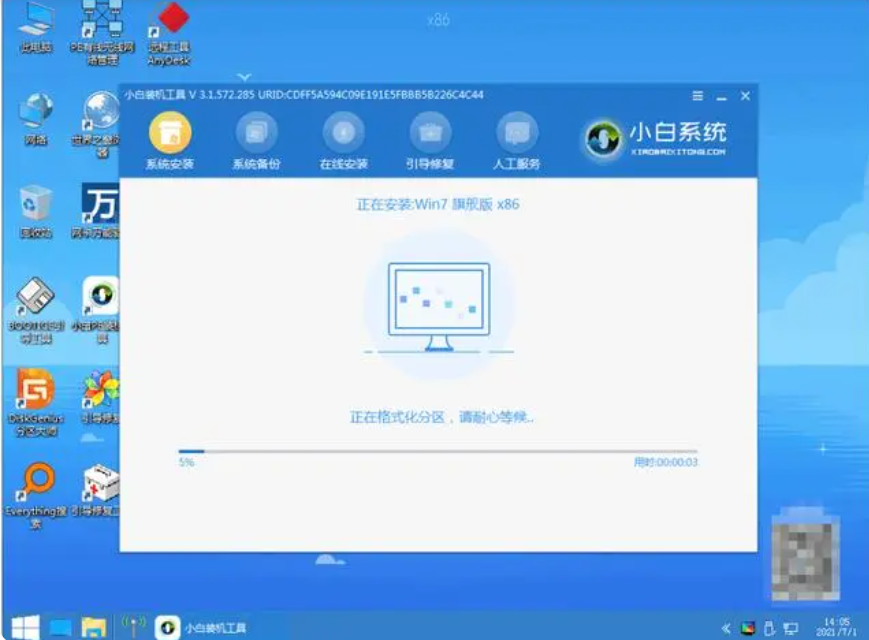 6、工具完成安装,提示立即重启。
6、工具完成安装,提示立即重启。
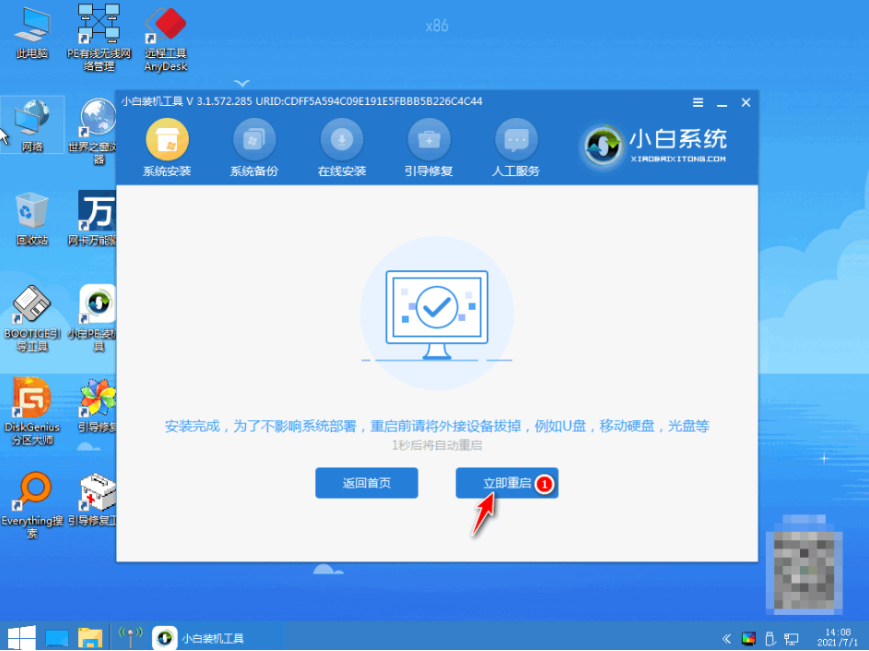 7、重启进入到win7系统桌面,系统重装成功,电脑可以使用新系统了。
7、重启进入到win7系统桌面,系统重装成功,电脑可以使用新系统了。
 方法二:通过系统之家软件一键重装win7
方法二:通过系统之家软件一键重装win7
1、在电脑上下载一个系统之家一键重装系统软件,将其打开。
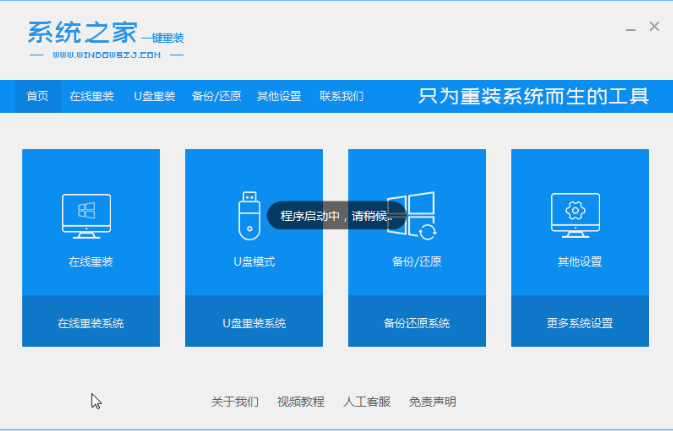
2、关闭杀毒软件然后选择windows7系统进行下载。
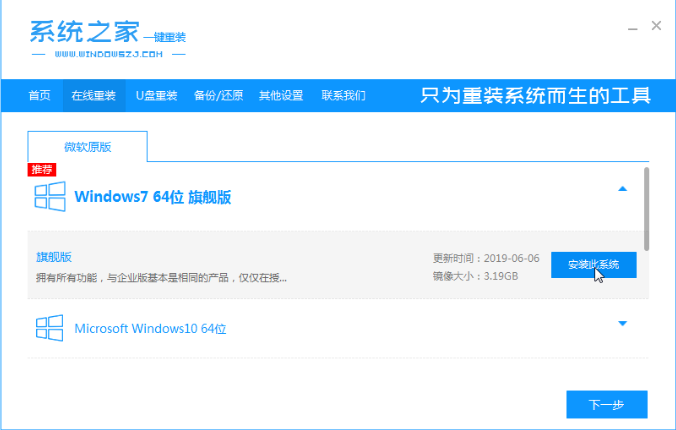
3、接着耐心等待系统下载即可。
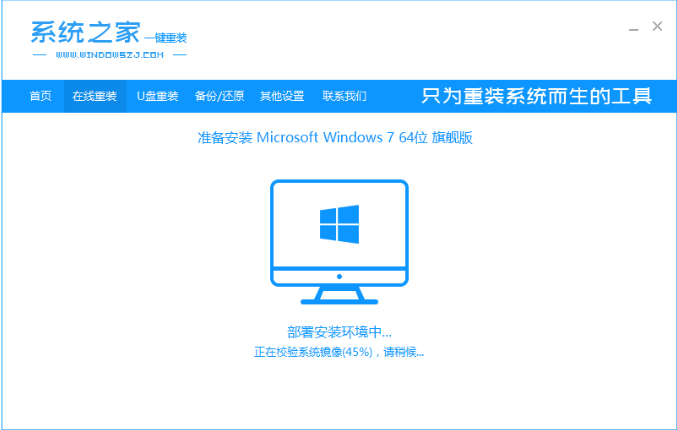
4、环境部署完毕我们重启电脑。
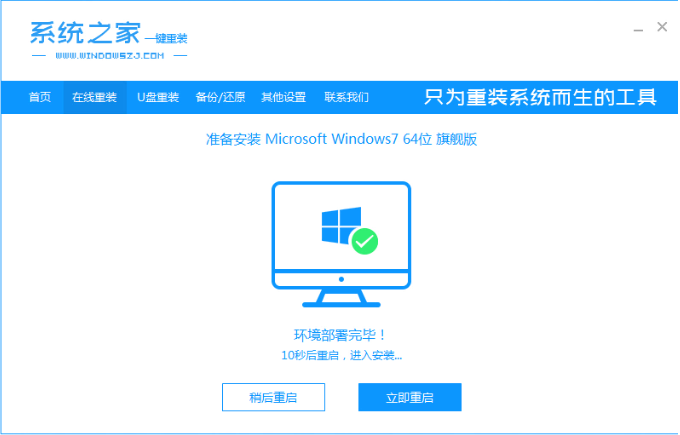
5、重启之后系统会弹出windows启动管理器界面。选择第二个进入pe系统界面。
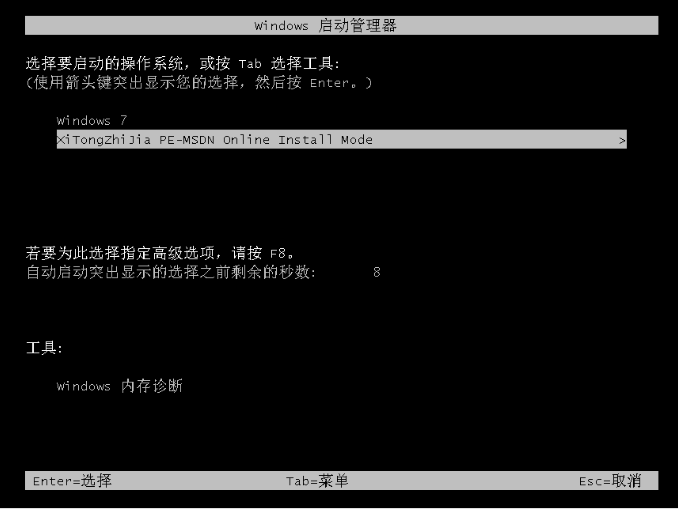
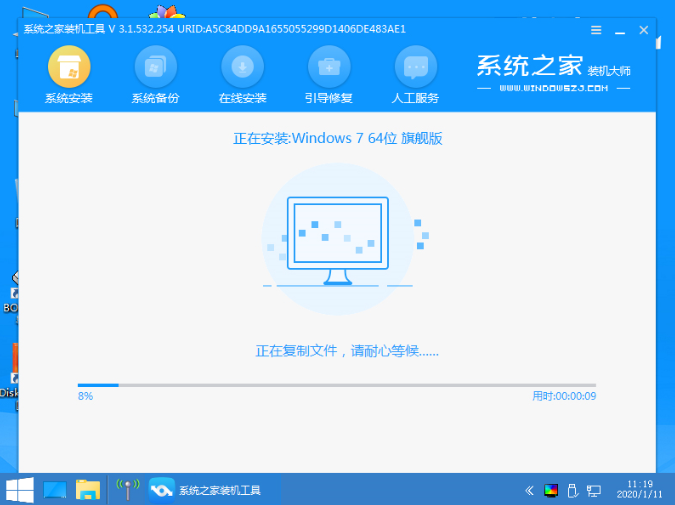
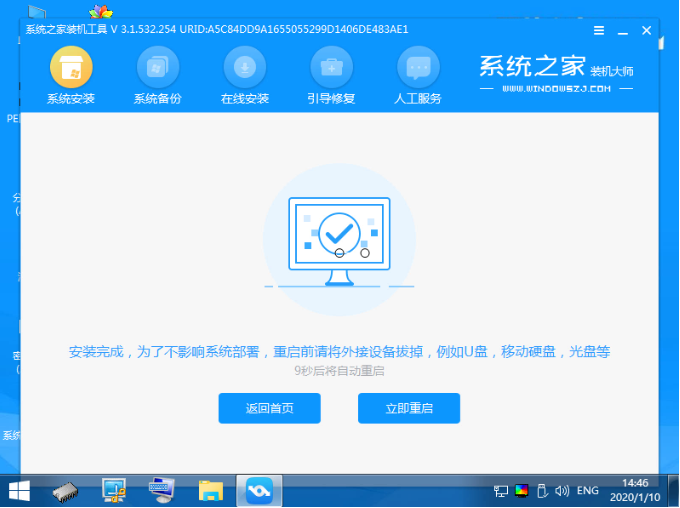
8、最后我们就进入到windows7系统啦。

总结:通过以上小编对Win7系统一键重装教程,您可以轻松地重新安装Win7系统,并保护重要数据。重装系统可以解决系统运行缓慢、出现错误或感染病毒等问题,提高电脑的性能和稳定性。在进行系统重装前,请务必备份重要数据,并按照步骤进行操作。希上文的介绍能对您有所帮助
电脑系统一键重装win7怎么操作,电脑系统一键重装win7,电脑系统怎么一键重装win7








